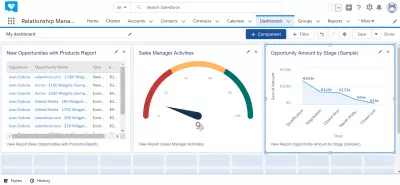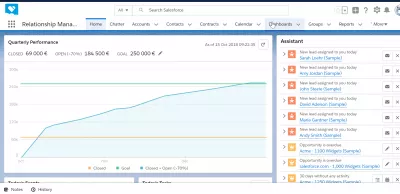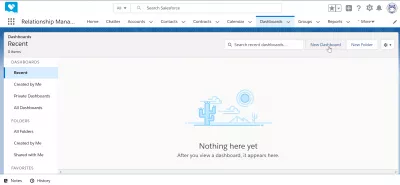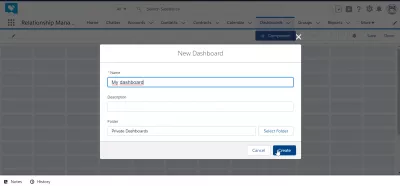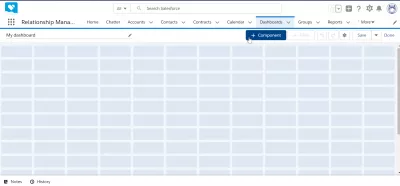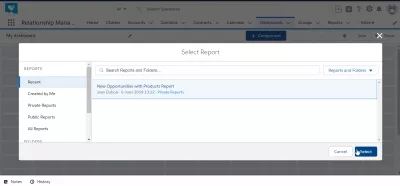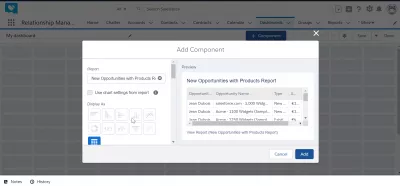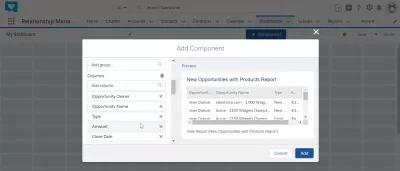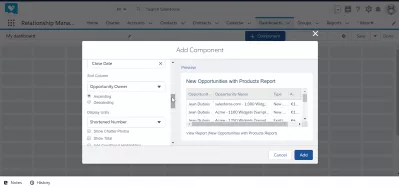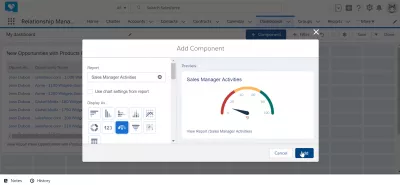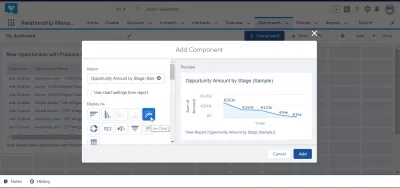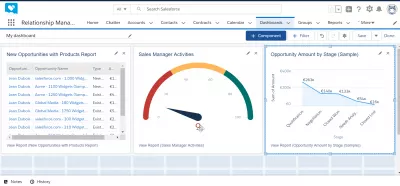Како креирати контролну таблу у СалесФорце Лигхтнинг?
Како креирати контролну таблу у СалесФорцеу?
Израда контролне табле у СалесФорце-у омогућиће вам брз и ефикасан приступ најважнијим информацијама за вашу активност. Надзорне плоче СалесФорце Лигхтнинг садрже корисне информације којима желите брзо приступити и које се могу у потпуности прилагодити вашим потребама. Израда надзорних плоча у СалесФорце-у је једноставна и неопходна операција за коришћење пуног потенцијала извештавања у реалном времену.
Да бисте је креирали, једноставно идите на надзорне табле у навигационим апликацијама> нова контролна табла и додајте компоненте потребне за вашу брзу визуелизацију, а погледајте испод нашег потпуног водича за креирање надзорних плоча у верзији СалесФорце Лигхтнинг.
Направите нову контролну таблу
Да бисте креирали нову контролну таблу, приступите апликацији контролних табли из навигационог панела на главном екрану.
Одатле ће бити приказане недавне контролне табле, ако је било која од њих доступна. У супротном, можете да креирате нову контролну таблу кликом на дугме нове контролне табле.
Процедура креирања контролне табле
Први корак у креирању нове контролне табле је да унесете име контролне табле, што је обавезно.
У случају да имате много контролне табле, можда би било корисно да унесете и опис, како бисте га брже преузели у будућности.
Такође је могуће да се контролна табла складишти у дефинисаној фасцикли, како би све контролне табле исправно ускладиштене типом контролне табле или употребом, на пример.
Додавање компоненти на контролну таблу
Када је контролна табла креирана, она ће бити празна, без икакве компоненте. Доступна је одређена количина квадрата, а компоненте се могу додати и скалирати да попуне те плочице.
Притисните дугме плус компонента да бисте креирали нову компоненту.
Компонента може бити извештај или фасцикла, а следећи екран ће омогућити тражење постојећег извештаја или фасцикле.
Потражите извештај или фасциклу коју желите да користите на тренутној контролној табли и изаберите је.
Када је извештај изабран, потребно је изабрати како ће тај извештај бити приказан као компонента на контролној табли: ако је то необрађени податак у табели, ако је то графикон као што је пита или бар графикон, која поља треба да буду у тој компоненти, и многе друге опције.
Изаберите начин приказа извештаја и померите се надоле са леве стране да бисте видели више опција.
Спуштајући се у листи опција за ту компоненту, могуће је изабрати колоне које ће се приказати у извештају, што је посебно корисно када се пребаците на графикон, у којем вероватно неке колоне неће донети никакву додатну вредност.
Идући даље у листи опција, више опција је доступно, као што је одабир колоне на којој треба сортирати податке, које јединице приказа треба користити у контролној плочи креиране, треба ли приказати укупне вриједности и још много тога.
Преглед компонентних графикона
Када су одабране исправне опције, компонента би требала бити приказана као преглед у истом прозору и може се мијењати док се не кликне на гумб за додавање да би се компонента додала на надзорну плочу.
Не устручавајте се да играте са различитим типовима графикона док не пронађете ону која ће вам омогућити да најбоље донесете одлуке или друге акције из информација на контролној табли. Област прегледа ће се ажурирати чим кликнете на другу врсту графикона.
Када се неколико компоненти дода на контролну таблу, изгледат ће корисније и требале би послужити сврси, да брзо прикаже информације у стварном времену на темељу одабраних извјештаја.
Прављење надзорне табле у СалесФорцеу укратко
Укратко, креирање контролне табле у СалесФорце је једноставан рад, који има пуно предности и флексибилности. Инструмент продајне плоче Лигхтнинг омогућава вам да донесете бољу одлуку и брзо приступите и визуализујете податке који су вам важни у реалном времену.
Која је ваша омиљена контролна табла за муње? Шта очекујете од стварања надзорне плоче у СалесФорцеу? Јавите нам у коментарима.
Често Постављана Питања
- Како добро дизајнирана контролна табла у продајној слушној боји повећава доношење одлука пословања?
- Добро дизајнирана контролна табла пружа увиде у реалном времену, обједињује кључне метрике и приказује податке визуелно, помажући у брзом, информисаном одлучивању и стратешкој формулацији.1. ** Где и како регрутовати особље продавача и какву врсту **

Иоанн Биерлинг је веб издавачка и дигитална консултантска професионална професионалаца, чинећи глобални утицај кроз стручност и иновације у теһнологијама. Страствени о оснаживању појединаца и организација да напредују у дигиталном добу, он се вози да испоручи изузетне резултате и покрене раст кроз стварање образовниһ садржаја.